热门标签
热门文章
- 1iconfont字体图标和各种CSS小图标
- 2pythondcnda算法聚类_ML-hand/5kmeans聚类.ipynb at master · Briareox/ML-hand · GitHub
- 3unity 3D模型展示旋转缩放_unity 模型旋转
- 4CFAR原理详解及其matlab代码实现
- 5OpenCV4.5 dnn模块+QT5.12.9实现人脸识别Demo_cv::facedetectoryn::create
- 6antd源码-form解析(初始化到表单收集校验过程)_antd validatemessages
- 7互动照片墙效果之扩散效果(一)_unity ui 扩散效果
- 8echarts实现3d环形饼状图_echart 3d饼状图
- 9ant-design-vue切换主题+换肤+自定义换肤+less动态换肤_ant-design-vue 在线换肤
- 10vue 循环数组使用el-input,输入一次以后光标不见了,无法输入第二次_el-input数组
当前位置: article > 正文
国产统信UOS常用办公设置和操作_统信uos系统 电子表格
作者:菜鸟追梦旅行 | 2024-03-02 14:32:27
赞
踩
统信uos系统 电子表格
统信UOS常用办公设置和操作
1.打印机添加
(1)UOS右下角应用启动栏,点击打印管理器

(2)点击打印管理器中的**+**,开始添加打印机,会搜索打印机并列出

选中列表中的打印机, 点安装驱动, 完成.
(3)如果没有列出, 就点手动, 在地址中输入打印机的IP, IP可以在路由器管理界面中找到, 或者在打印机上打印设置页也能显示.
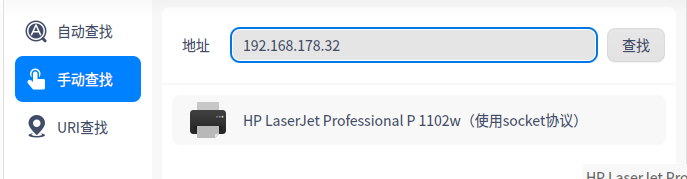
(4)打印机属性查看

2.打印机共享开启
装完默认就共享了, 但是没有发布连接,适用于USB连接的共享打印机
点击打印管理器右上角的三条横线图标

选择设置,勾选发布链接到这个系统的共享打印机,共享打印机完成。

3.其他电脑安装UOS打印机共享
UOS:
在待安装UOS上, 打开打印管理器, 点+, 手动查找(更快)。输入共享机器的ip, 点查找。在列表中选中要安装的打印机, 点安装驱动。

Windows:
WIN下在文件管理器中输入\UOS_IP,弹出以下窗口

点确定后, 会跳出驱动选择窗口, WIN通常会自动安装一些常用的打印机.。如果没有, 就去官网下好驱动, 从磁盘安装。安装UOS共享的打印机, 默认不需要密码.
声明:本文内容由网友自发贡献,不代表【wpsshop博客】立场,版权归原作者所有,本站不承担相应法律责任。如您发现有侵权的内容,请联系我们。转载请注明出处:https://www.wpsshop.cn/w/菜鸟追梦旅行/article/detail/180950
推荐阅读
相关标签



